- Outeur Jason Gerald [email protected].
- Public 2023-12-16 10:50.
- Laas verander 2025-01-23 12:05.
Microsoft Excel -sigblaaie werk intuïtief en vorm kaarte en grafieke uit geselekteerde data. U kan kaarte in Excel 2010 skep om die kwaliteit van u verslae te verbeter.
Stap
Deel 1 van 3: Versameling van data
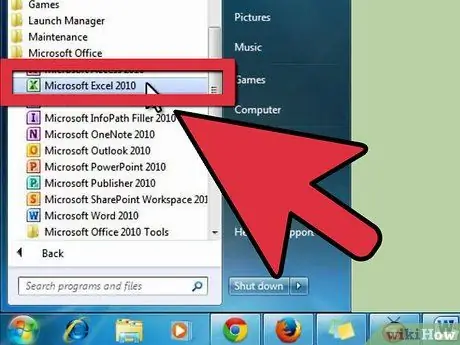
Stap 1. Maak die Excel 2010 -program oop
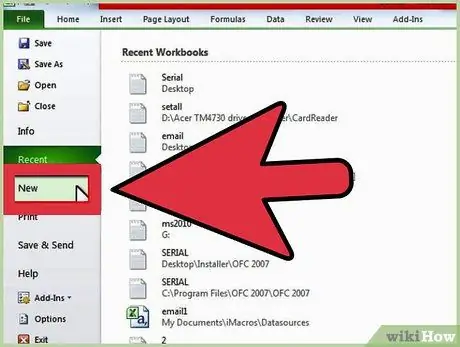
Stap 2. Klik op die menu File om 'n bestaande sigblad oop te maak of 'n nuwe sigblad oop te maak
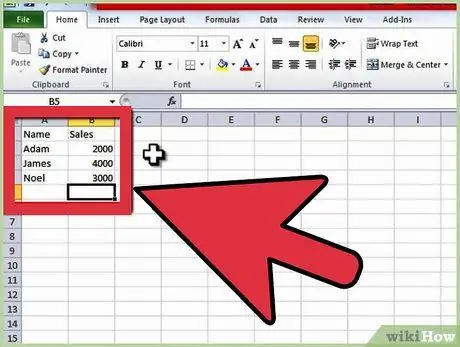
Stap 3. Voer die data in
Om 'n datareeks te vul, moet u die data stel. Die meeste mense vul die naam van die voorwerp in die eerste kolom in, naamlik Kolom A, en vul dan die veranderlikes van elke voorwerp in die volgende kolomme in.
- As u byvoorbeeld die verkoopresultate van sekere mense vergelyk, word die naam van die persoon in kolom A geskryf, terwyl die weeklikse, kwartaallikse en jaarlikse verkoopsresultate in die volgende kolomme ingevul sal word.
- Hou in gedagte dat op die meeste kaarte of grafieke die inligting in kolom A op die x-as of horisontale as geskryf sal word. Op 'n staafgrafiek word individuele data egter outomaties op die y-as of vertikale as geskryf.
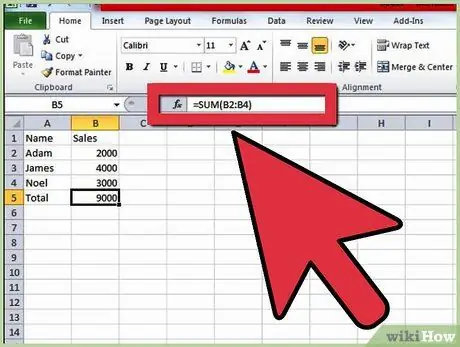
Stap 4. Gebruik die formule
Oorweeg dit om die totale data in die laaste kolom en/of ry te bereken. Dit is belangrik as u 'n sirkeldiagram gebruik wat persentasies vereis.
Merk 'n ry of kolom data om 'n formule in Excel in te voer. Klik daarna op die knoppie Funksie (fx) en kies die tipe formule wat u wil gebruik, byvoorbeeld die somformule
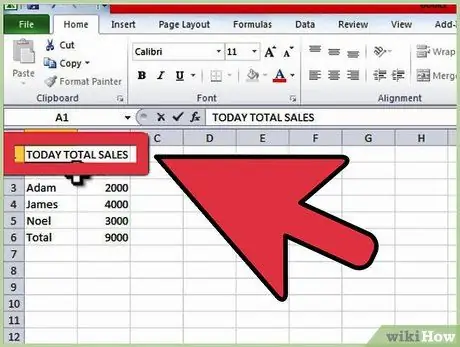
Stap 5. Tik die titel van die sigblad/grafiek op die eerste reël
Gebruik die opskrifte in die tweede ry en kolom om die data te beskryf.
- Die titel sal na die grafika verskuif word wanneer u dit maak.
- U kan data en opskrifte oral in die sigblad invul. As dit die eerste keer is dat u 'n grafiek maak, moet u seker maak dat die data nie te breed is nie, sodat dit maklik gebruik kan word.
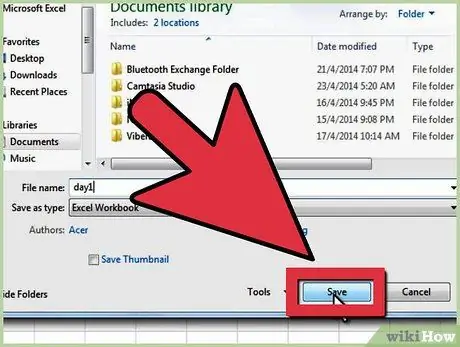
Stap 6. Stoor die sigblad voordat u verder gaan
Deel 2 van 3: Voeg grafika in
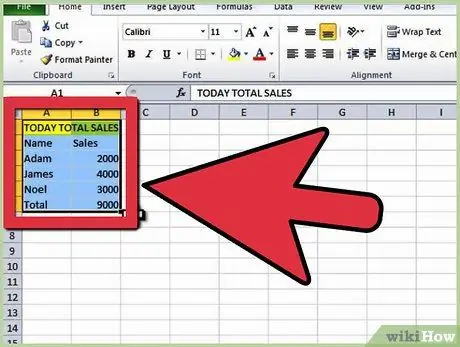
Stap 1. Merk die ingevoerde data
Beweeg die wyser links bo van die kop na die regter onderste hoek van die data.
- As u 'n eenvoudige grafiek wil hê wat 'n datareeks beskryf, moet u die eerste en tweede kolominligting uitlig.
- As u 'n grafiek met veelvuldige veranderlikes wil skep om vriende te wys, lig dan verskeie veranderlikes uit.
- Maak seker dat u die opskrifgedeelte in die Excel 2010 -sigblad uitlig.
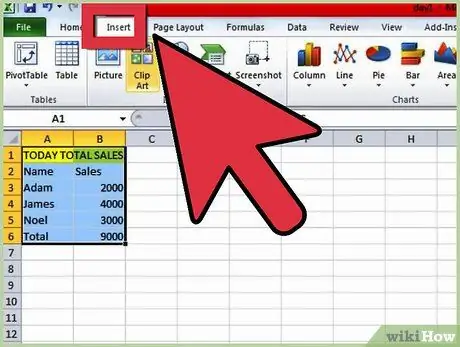
Stap 2. Kies die Invoeg -oortjie bo -aan die bladsy
In Excel 2010 is die invoeg -oortjie tussen die tuisblaaie en bladuitleg.
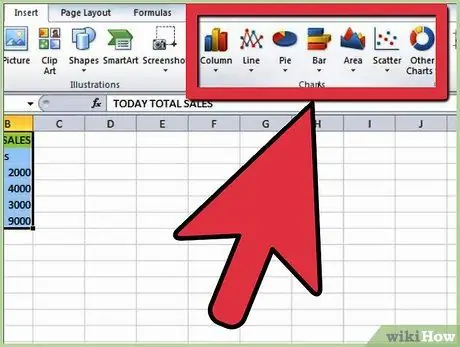
Stap 3. Klik op "Charts"
Kaarte en grafieke word in hierdie afdeling verskaf en word uitruilbaar gebruik om sigbladdata voor te stel.
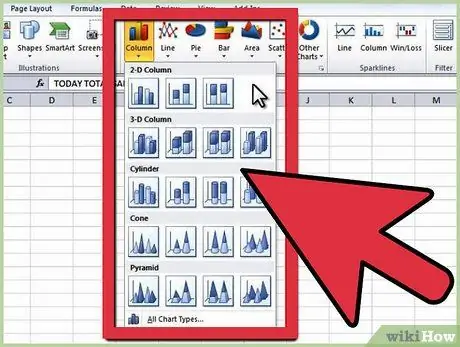
Stap 4. Kies 'n grafiek of tipe grafiek
Elke tipe grafiek of grafiek het 'n klein ikoon langsaan wat beskryf hoe die grafiek of grafiek sal lyk.
U kan na die grafiekmenu terugkeer om 'n ander grafiek te kies, solank die grafiek gemerk is
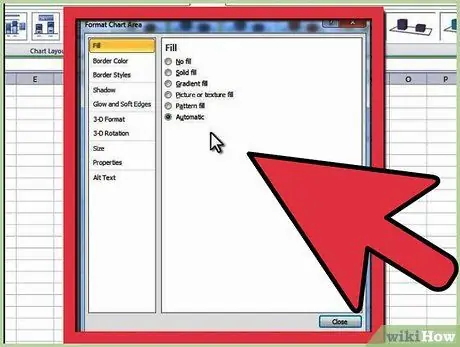
Stap 5. Beweeg die muiswyser oor die grafiek
Klik met die rechtermuisknop met die muis en kies "Opmaak gebied."
- Blaai na die opsies in die linkerkolom, soos rand, vul, 3-D, gloed en skaduwee.
- Herformateer die voorkoms van die grafika deur die kleur en skaduwee na u smaak te kies.
Deel 3 van 3: Kies 'n grafiese tipe
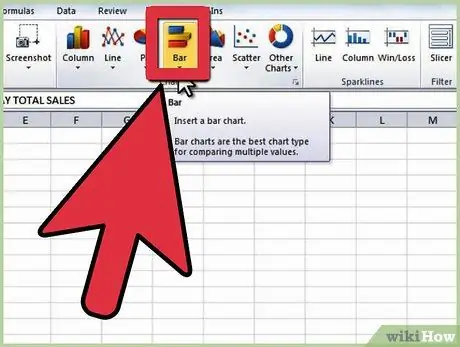
Stap 1. Voeg 'n staafgrafiek in as u verskeie voorwerpe wat met 'n paar veranderlikes verband hou, vergelyk
Die balke van elke item kan gegroepeer of gestapel word, afhangende van hoe u die veranderlikes vergelyk.
- Elke item op die sigblad is afsonderlik met sy eie stam geskryf. Daar is geen lyne wat die stawe verbind nie.
- As u die vorige voorbeeld van weeklikse, kwartaallikse en jaarlikse verkoopsresultate gebruik het, kan u elke maat 'n ander kleur maak. U kan kies om die tralies een na die ander in lyn te bring, of dit in een balk te kombineer.
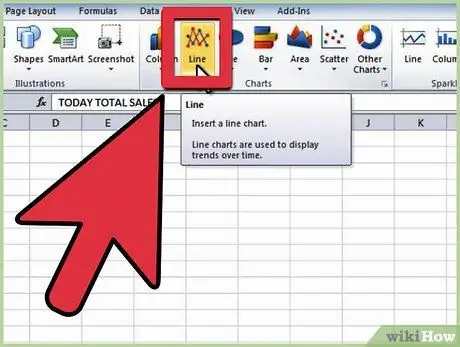
Stap 2. Kies 'n lyngrafiek
As u data met verloop van tyd wil uitbeeld, is 'n lyngrafiek 'n uitstekende manier om aan te toon hoe 'n datareeks oor tyd verander, byvoorbeeld oor dae, weke of jare.
Elke stukkie data in die reeks sal 'n punt in die lyngrafiek wees. Elke punt sal met 'n lyn verbind word om die verandering aan te dui
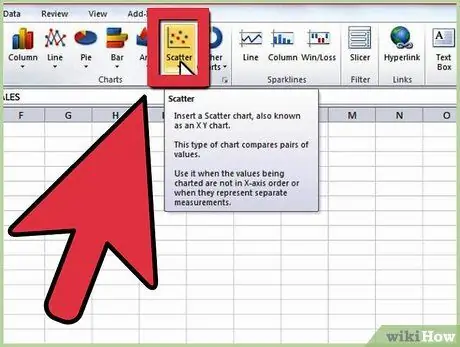
Stap 3. Kies 'n strooi grafiek
Strooi grafieke is soortgelyk aan lyngrafieke deurdat data op die x- of y -as geteken word. U kan kies om die data onaangeraak te laat in 'n gemerkte strooi -grafiek of dit met 'n gladde of reguit lyn te verbind.
Strooi kaarte is ideaal om baie verskillende veranderlikes in dieselfde grafiek uit te beeld, aangesien gladde of reguit lyne kan sny. U kan tendense in die data wys
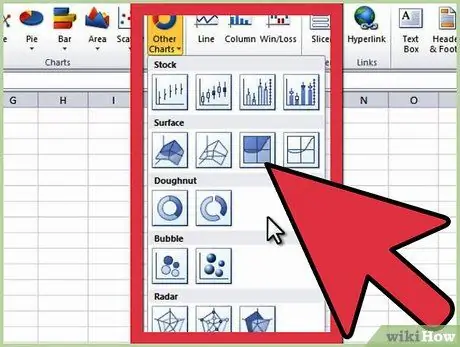
Stap 4. Kies die grafiek
'N Oppervlakkaart is geskik vir die vergelyking van 2 datastelle, 'n oppervlaktekaart toon groot veranderinge en 'n sirkeldiagram toon die persentasie data.






